- Autora Abigail Brown [email protected].
- Public 2024-01-07 19:01.
- Última modificació 2025-01-24 12:04.
Què cal saber
- Amb la pàgina Inici a la visualització Pla, aneu a Finestra >Library > [MR] Carpeta de vídeo de fons de pantalla completa i arrossegueu el giny a la pàgina.
- Per afegir un vídeo, aneu a Fitxer > Afegeix fitxers per carregar > carpeta de vídeos > Obre.
Adobe Muse us permet crear pàgines web amb un flux de treball similar al de les publicacions; no necessiteu una comprensió profunda del codi que crea un lloc o una pàgina, tot i que la familiaritat amb HTML5, CSS i JavaScript no us farà mal. Tot i que el vídeo web tradicional s'afegeix normalment a través de l'API de vídeo HTML5, Adobe Muse aconsegueix el mateix mitjançant ginys que creen l'HTML 5 necessari per a tasques específiques, però utilitzen una interfície en llenguatge senzill a Muse per escriure el codi quan es publica la pàgina.
Com preparar una pàgina per al vídeo de fons a Adobe Muse CC
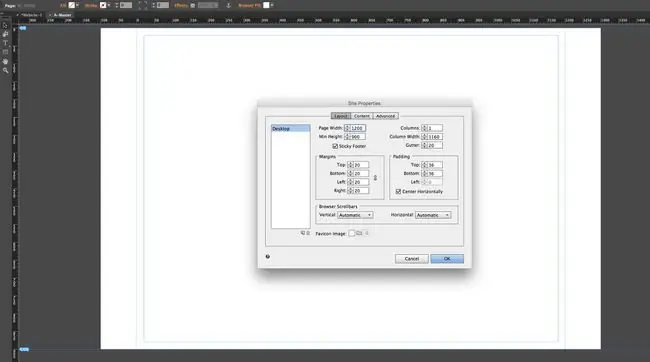
Amb el giny instal·lat, ara podeu crear la pàgina que utilitzarà el vídeo.
- Abans de començar, creeu una carpeta per al vostre lloc de Muse. Dins d'aquesta carpeta, creeu una altra carpeta (farem servir " multimèdia ") i moveu les vostres versions mp4 i webm del vídeo a aquesta carpeta.
- Quan inicieu Muse, seleccioneu Fitxer > Lloc nou.
- Quan s'obre el quadre de diàleg Disseny, seleccioneu Escriptori com a Disposició inicial i canvieu l' Amplada de la pàginai Alçada de la pàgina valors fins a 1200 i 900 . Feu clic a D'acord.
-
Doble clic Pàgina mestra a la visualització del pla per obrir la pàgina mestra. Quan s'obri la pàgina mestra, moveu les guies de capçalera i peu de pàgina a la part superior i inferior de la pàgina. Realment no necessiteu cap capçalera ni peu de pàgina per a aquest exemple.
Com utilitzar el widget de vídeo de fons de pantalla completa a Adobe Muse CC
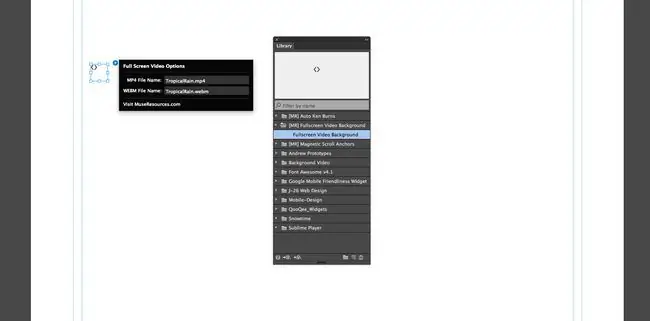
Utilitzar el giny és molt senzill.
- El primer que heu de fer és tornar a la visualització del pla seleccionant Vista > Mode del pla.
- Quan s'obri la visualització del pla, feu doble clic a la Pàgina d'inici per obrir-la.
- Obre el tauler Biblioteca: si no està obert a la part dreta de la interfície, selecciona Finestra > Biblioteca i Gireu cap avall per la carpeta [MR] Vídeo de fons de pantalla completa.
- Arrossegueu el giny de la carpeta a la pàgina.
-
Notareu que les Opcions us demanen que introduïu els noms de les versions mp4 i webm dels vídeos. Introduïu els noms exactament tal com estan escrits a la carpeta on els heu col·locat. Un petit truc per assegurar-vos que no us equivoqueu és copiar el nom del vídeo mp4 i enganxar-lo a les àrees MP4 i WEBM. del menú d'opcions
Un altre truc: tot el que fa aquest giny és escriure el codi HTML 5 per a tu. Podeu dir-ho perquè ho veieu al giny. En aquest cas, podeu col·locar el giny de la pàgina web al tauler i seguirà funcionant. D'aquesta manera, no interfereix amb cap contingut que col·loqueu a la pàgina.
Com afegir vídeo i provar una pàgina a Adobe Muse CC

Tot i que has afegit el codi que reproduirà els vídeos, Muse encara no sap on es troben aquests vídeos.
- Per solucionar-ho, seleccioneu Fitxer > Afegeix fitxers per carregar.
- Quan s'obri el quadre de diàleg de càrrega , navegueu a la carpeta que conté els vostres vídeos, seleccioneu-los i feu clic a Obre.
-
Per assegurar-vos que s'han penjat, obre el tauler de recursos , i hauríeu de veure els vostres dos vídeos. Només cal deixar-los al panell. No cal que es col·loquin a la pàgina.
- Per provar el projecte, seleccioneu Fitxer > Vista prèvia de la pàgina al navegador o, com que és una pàgina única, Fitxer > Previsualitza el lloc al navegador. S'obrirà el vostre navegador predeterminat i es reproduirà el vídeo.
- En aquest punt, podeu tractar el fitxer Muse com una pàgina web normal i afegir contingut a la pàgina d'inici, i el vídeo es reproduirà a sota.
Com afegir un marc de pòster de vídeo a Adobe Muse CC
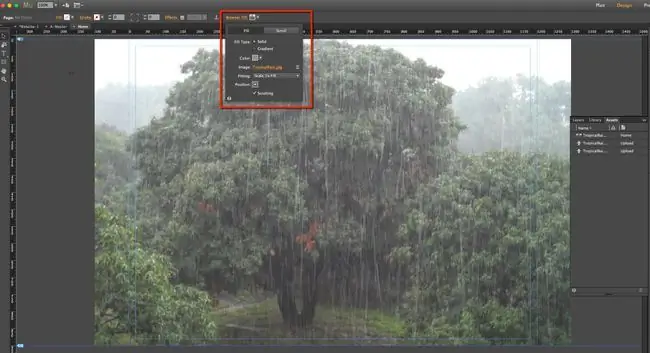
Aquesta és la web de la qual estem parlant aquí i, depenent de la velocitat de connexió, hi ha moltes possibilitats que el vostre usuari obri la pàgina i estigui mirant una pantalla en blanc mentre es carrega el vídeo. Això no és una bona cosa. A continuació s'explica com fer front a aquesta mica de desagradable.
És una "pràctica recomanada" incloure un marc de pòster del vídeo, que apareixerà mentre es carrega el vídeo. Normalment és una captura de pantalla a mida completa d'un fotograma del vídeo.
- Per afegir el marc del pòster, feu clic una vegada a Emplenat del navegador a la part superior de la pàgina.
- Feu clic a l'enllaç de la imatge i navegueu fins a la imatge que voleu utilitzar.
- A l'àrea Fitting, seleccioneu Escala per omplir i feu clic al punt central a l'àrea Posició. Això garantirà que la imatge sempre s'escala des del centre de la imatge quan canviï la mida de la finestra gràfica del navegador. També veureu que la imatge omple la pàgina.
- Un altre petit truc és tenir un color de farciment sòlid per si el marc del pòster triga una estona a aparèixer. Per fer-ho, feu clic al xip Color per obrir el selector de colors de Muse. Seleccioneu l'eina comptegotes i feu clic a un color predominant a la imatge. Quan hàgiu acabat, feu clic a la pàgina per tancar el quadre de diàleg Emplenament del navegador.
-
En aquest moment, podeu desar el projecte o publicar-lo.
La part final d'aquesta sèrie us mostra com escriure el codi HTML5 que llisca un vídeo al fons d'una pàgina web.






